 Doma můžete své vlastní síti Wi-Fi do značné míry důvěřovat a svému mobilnímu poskytovateli musíte věřit. Ale jakmile přijdete na hotel, letiště, půjčovnu Airbnb nebo do kavárny, vy riskovat všechno.
Doma můžete své vlastní síti Wi-Fi do značné míry důvěřovat a svému mobilnímu poskytovateli musíte věřit. Ale jakmile přijdete na hotel, letiště, půjčovnu Airbnb nebo do kavárny, vy riskovat všechno.
Necháte MacBook nebo iPhone venku na stole, zatímco navštívíte toaletu u hackera konference, používání veřejné Wi-Fi je jen o tom nejhorším, co můžete se svými zařízeními dělat cestovat. Naštěstí existují způsoby, jak se chránit - a jsou levné a snadné.
5 cestovních aplikací, které byste si měli stáhnout, než vyrazíte
Cloak VPN pro Mac, iOS a Android
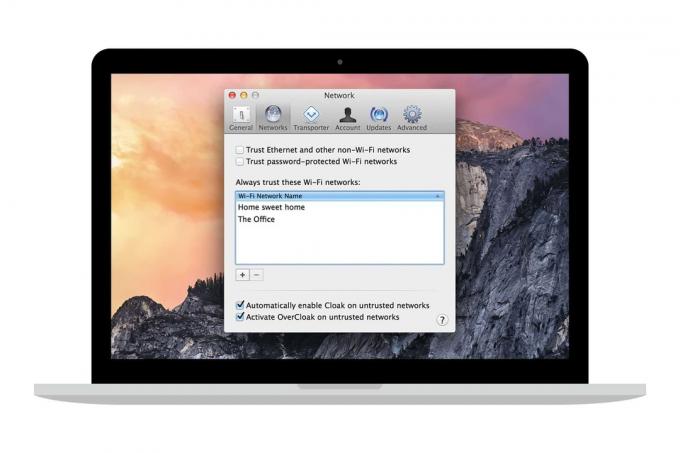
Foto: maskování
K dispozici je mnoho produktů VPN nebo virtuální privátní sítě. Cloak se mi líbí, protože se snadno používá a funguje na všech vašich zařízeních - Mac, iOS a Android - pomocí stejného účtu. To znamená, že zaplatíte jednou a použijete tolik, kolik chcete. VPN překrývá soukromou síť s internetem, něco jako síť soukromých tunelů přes veřejné prostory. To znamená, že můžete bez obav používat nezabezpečené veřejné Wi-Fi. VPN nejsou stoprocentně zabezpečené, ale jsou mnohem lepší než nechráněný veřejný internet.
V systému iOS funguje maskování instalací profilu VPN (Nastavení> Obecné> VPN), který používá ke sledování vašeho internetového připojení. Jakmile zjistí, že jste připojeni k neznámé síti, převezme připojení a nasměruje ho přes zabezpečenou síť. A to je vše. Jakmile to nastavíte, je to velmi snadné. Opravdu nemusíte nic dělat - prostě to funguje.
Měli byste však provést nějaké vyšetření, zda důvěřujete samotnému Cloakovi, protože váš provoz prochází jeho aplikací a servery. Nakonec, jaký má smysl platit za VPN, když nevíte, jak dobře vás chrání? Plášť je k dispozici jako průběžné předplatné (od 10 $ za měsíc) a jako průkazy k nákupu na týden (4 $) nebo měsíc (10 $). K dispozici je také 14denní zkušební verze zdarma-ideální pro letošní dovolenou.
Ghostery pro Mac
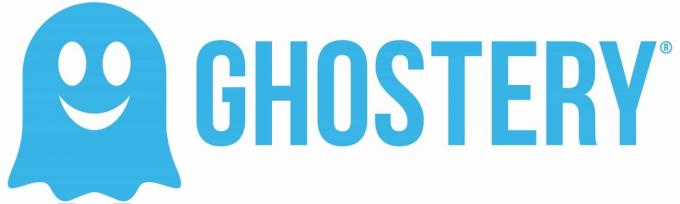
Foto: Ghostery
Duchařství není jen na cestování. Je to aplikace, která blokuje trackery ve vašem prohlížeči a brání takovým lidem, aby vás Facebook sledovali po internetu. To je dostatečný důvod k tomu, aby bylo na vašem počítači Mac vždy nainstalováno a spuštěno rozšíření Ghostery. Protože ale Ghostery v první řadě blokuje stahování veškerého sledovacího kódu, ušetří vám to spoustu šířky pásma. Pokud na cestách používáte upoutané připojení z iPhonu, je to skutečná výhoda.
V systému iOS mohou blokátory obsahu dělat totéž. Běžně známé jako „blokátory reklam“ jako aplikace 1Blocker a Očistit sledovače bloků a další riskantní kód, stejně jako Ghostery. Můžete je dokonce nastavit tak, aby povolovaly reklamy, ale blokovaly vše ostatní. Tímto způsobem se nebudete cítit provinile kvůli omezení zdroje příjmů vašich oblíbených webů.
Ať tak či onak, tyto aplikace ušetří spoustu šířky pásma a vaše stránka se také načte rychleji.
TripMode pro Mac

Foto: TripMode
TripMode je aplikace pro Mac, která mění nastavení vašeho počítače na základě vaší polohy a umožňuje vám rozhodnout, co se smí připojit k internetu. Můžete se například rozhodnout mít Dropbox připojený doma i v kanceláři, ale všude jinde vypnutý, abyste ušetřili cennou šířku pásma mobilního telefonu. Pro každé místo můžete seřadit seznam aplikací podle množství dat, která používají, a poté zvolit, které chcete zapnout a vypnout.
Můžete také nastavit pevné zastavení, které přeruší všechna připojení k internetu, jakmile dosáhnete určitého limitu dat.
Zařízení iOS zvládají sami velmi dobře. Automaticky nestahují například aktualizace aplikací přes mobilní zařízení. Ale Mac je svině. Pokaždé, když jej připojíte k internetu, začne načítat data. Připojuje se k vašim poštovním serverům, synchronizuje Dropbox a iCloud, aktualizuje aplikace a další. Nezáleží na tom, zda jste na svém upoutaném iPhonu připojeni k domácímu vláknu nebo roamingu 200 MB za den. Je to jako pes, který jedí tak dlouho, dokud je jídlo k dispozici.
TripMode vám umožní ovládat tuto chuť k jídlu, kdykoli se váš Mac vydá z domu. Stojí 8 $ (s bezplatnou zkušební verzí).
1 Režim cestování heslem
Už byste měli používat správce hesel, jako je 1Password, který je nekonečně bezpečnější než použití jména vašeho psa k přihlášení k vašemu bankovnímu účtu. Ale ani nejlepší správce hesel není příliš dobrý, pokud jste nuceni odemknout telefon, když vstoupíte do nepřátelských států, jako jsou USA. Proto byste se měli podívat na nový 1Password Cestovní režim.
Cestovní režim, k dispozici pouze lidem, kteří mají heslo 1 předplatné členství, funguje tak, že při překročení hranic smaže vaše hesla ze zařízení a poté je znovu načte, jakmile se bezpečně dostanete dovnitř. Nastavení je jednoduché - vytvoříte libovolný počet trezorů a označíte, které jsou Bezpečné pro cestování. Ty zůstanou zachovány, když zapnete cestovní režim, ale vše ostatní bude smazáno. Když vypnete režim cestování, znovu se načtou všechny běžné trezory.
Je to úhledné řešení a umožňuje vám načíst spoustu nedůležitých hesel k účtu, aby se hraniční lenošení mohli snoopovat, a přitom uchovali skutečné věci v bezpečí.
Najdi můj iPhone

Foto: Apple
Tenhle se téměř nepočítá, protože Find My iPhone pochází od společnosti Apple a je téměř vestavěný. Díky tomu ale na tuto funkci snadno zapomenete, dokud ji nebudete potřebovat. Než odejdete, nezapomeňte na všech svých zařízeních povolit funkci Najít můj iPhone (Nastavení> iCloud> Najít můj iPhone). Také si stáhněte aplikaci, pokud ji ještě nemáte. Poté jej alespoň jednou zkontrolujte, zda vše funguje správně. Cestujete s blízkými přáteli nebo členy rodiny? Možná budete chtít do svých telefonů přidat zařízení navzájem (provedeno přihlášením pomocí vašeho Apple ID), abyste je mohli sledovat, pokud se ztratí nebo ukradnou.
Když už nic jiného, Find My iPhone je skvělý způsob, jak zjistit, pod který polštář na pohovku jste nechali svůj iPhone, když se zoufale snažíte opustit hotel, abyste se dostali na letiště.

